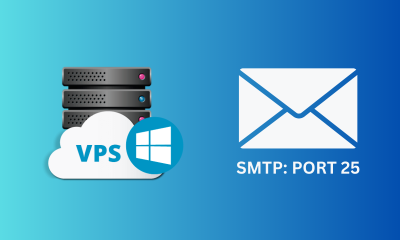هل تحتاج (RDP) مجاني بصلاحيات الادمن وسرعة انترنت خيالية، في هذه التدوينة سوف نشارككم طريقة الحصول عليه من خلال شركة DigitalOcean ومن أي بلد تريد وبأي موصفات كي يمكنك تشغيل البرامج التي تريد وتصفح المواقع الممنوعة في بلدك والتمتع بسرعة انترنت تصل حتى 1 جيجا في التانية.
ما هو بروتوكول سطح المكتب عن بُعد (RDP)؟
بروتوكول سطح المكتب عن بُعد (RDP)، هو بروتوكول اتصال آمن تم تطويره من قِبَل Microsoft، يمنح المستخدمين القدرة على التحكم في أجهزة الكمبيوتر عن بُعد. يضمن هذا التكنولوجيا تبادل آمن للمعلومات بين الأجهزة المتصلة عن طريق إنشاء قناة اتصال آمنة ومشفرة.
مع RDP، يحصل المستخدمون على التحكم في حواسيب عن بعد، والوصول إلى الملفات، والقدرة على تنفيذ مهام وتشغيل البرامج كما لو كانوا حاضرين امام الكمبيوتر. لكن ما يهمنا نحن هو تنصيب نظام ويندوز على سيرفر سحابي والذي يتوفر على إمكانيات إنترنت فائقة السرعة يمكن أن تتجاوز 1 غيغابايت في الثانية وهذا ما سيسمح لنا باستخدام هذا الحاسوب السحابي بسهولة من اي مكان بالعالم.
كيف تقوم بإنشاء RDP ويندوز على سيرفر DigitalOcean؟
قبل أن نبدأ في إعداد RDP، يجب أن تمتلك حسابًا على DigitalOcean. هذا سيمكننا من إنشاء خادم خاص افتراضي (VPS) – مثل جهاز كمبيوتر في السحابة والذي يُسمى Droplet. انقر على الزر أدناه للحصول على 200 دولار من رصيد مجاني للاستخدام على DigitalOcean.
DigitalOcean هو خدمة توفر خوادم سحابية من مواقع مختلفة حول العالم. انشاء خادم افتراضي على هذه الشركة هو بمثابة الحصول على جهاز كمبيوتر افتراضي يمكنك استخدامه لأغراض مختلفة، مثل إنشاء مواقع الويب أو تشغيل البرامج.
عند استخدامك لـ DigitalOcean، يمكنك انشاء شيء يُسمى “Droplet”، وهو عبارة عن مساحة سحابية خاصة بك حيث يمكنك القيام بأشياء مختلفة. يعتبر هذا الـ Droplet مساحتك في السحابة، حيث يمكنك تخزين الملفات وتشغيل التطبيقات أو القيام بمشاريع أخرى عبر الإنترنت وفي حالتنا نحن سوف نقوم بتثبيث نظام الويندوز عليه.
الجيد في شركة DigitalOcean انه لا تحتاج إلى أن تكون خبيرًا في ادارة الخوادم لاستخدامه. إنه مصمم ليكون سهلًا للجميع. يمكنك إعداد Droplet الخاص بك ببضع نقرات فقط.
بعد التسجيل في DigitalOcean والتأكد من أن لديك رصيد كافٍ للاستخدام، قم باتباع هذه الخطوات لإنشاء RDP بنظام Windows.
الخطوة 1: إنشاء Droplet
- انقر على زر “Create Droplet” في لوحة تحكم DigitalOcean الخاصة بك.
- اختر الموقع المرغوب لـ droplet حسب الدولة التي تريد ان يكون فيها الـ RDP الخاصة بك.
- حدد Ubuntu 20.04 كنظام تشغيل
- اختر المواصفات التي تريد واحرص على ان لا تقل عن 4 جيجابايت من الذاكرة العشوائية RAM.
- قم بتعيين كلمة سر لـ droplet الخاص بك وانقر على “Create Droplet.”
مدونة يوكان للتجارة الالكترونية، التسويق الالكتروني وشروحات الكسب من الانترنت
الخطوة 2: بدء الاسترداد وتثبيت نظام Windows
- ادخل إلى droplet الخاص بك وانتقل إلى “Access تم Recovery.”
- انقر على “Boot from Recovery ISO“، ثم قم بإيقاف تشغيل droplet وتشغيلها مرة أخرى.
- الآن، انقر فوق Recovery Console، انتظر حتى يتم تحميل، ثم اضغط على رقم 6 وEnter.
- قم بكتابة الأمر أدناه لبدء تثبيت نظام Windows. انتظر لمدة 45 دقيقة الى حين ينتهي التثبيث.
wget -O- https://ia601409.us.archive.org/27/items/10.-ent.x-64.-eval.-us-english_202008/10.ENT.x64.EVAL.US-English.gz | gunzip | dd of=/dev/vdausername: WhatUpTime.com
Password: P@ssword64- أغلق النافذة بمجرد اكتمال تثبيت نظام Windows.
- تم قم بايقاف droplet، عبر الضغط على Power Off مجددا ثم انقر على “Boot from Hard Drive” وشغِّله مرة أخرى.
- الآن انتقل إلى “Access تم Recovery Console”
- قم بتسجيل الدخول إلى نظام Windows باستخدام كلمة المرور: P@ssword64
الخطوة 3: اعداد اتصال الإنترنت
بمجرد أن تكون قد قمت بتسجيل الدخول بنجاح إلى نظام Windows، قد تلاحظ أن الإنترنت لا يعمل. ولاعداده، اتبع الإرشادات أدناه.
- لإعداد اتصال الإنترنت، انتقل إلى Start تم Network and Sharing تم Change adapter settings.
- انقر مرتين على Ethernet.
- انتقل إلى Properties، اختر وانقر مرتين على Internet Protocol Version 4 (TCP/IPv4).
- أدخل عنوان IP الخاص بـ droplet و netmask و gateway (ستجدها في الأسفل النافذة).
- في منطقة DNS، أدخل عناوين خوادم DNS هذه 8.8.8.8 و 8.8.4.4.
- احفظ التغييرات، وانقر على “Yes” في النافذة المنبثقة التي ستظهر.
- إذا قمت بهذه الخطوات بشكل صحيح، ستلاحظ أن الإنترنت يعمل الآن.
الخطوة 4: تغيير كلمة مرور Windows
آخر خطوة في إعداد RDP هي تغيير كلمة مرور Windows، (خطوة ضرورية) إليك طريقة ذلك:
- انقر على قائمة “Start“
- انقر على “Settings“، والتي تبدو كرمز عجلة التروس.
- في نافذة الإعدادات، ابحث وانقر على “Accounts.”
- في الشريط الجانبي الأيسر، حدد “Sign-in options.”
- تحت قسم “Password“، انقر على “Change” أو “Change password.“
- اكتب كلمة المرور الحالية: P@ssword64 وفي المربع التالي، أدخل كلمة مرور جديدة.
- أعد إدخال كلمة المرور الجديدة للتأكيد.
- يمكنك اختيار إضافة تلميح لمساعدتك في تذكر كلمة المرور. هذه الخطوة اختيارية ولكن يمكن أن تكون مفيدة.
- انقر على زر “Save” أو “Change password” لحفظ التغييرات.
تذكر أن تختار كلمة مرور قوية وآمنة والاحتفاظ بها سرية. بمجرد أن تكمل هذه الخطوة، قم بإغلاق النافذة. لقد أكملت بنجاح إعداد RDP الخاص بك 🙂.
باتباع هذه الخطوات كما يجب، ستكون قد انتهيت من إنشاء RDP بنجاح على منصة DigitalOcean. الآن يمكنك الدخول إلى RDP الخاص بك من خلال برنامج Remote Desktop connection على جهاز الكمبيوتر الخاص بك، والاستمتاع بسرعة إنترنت عالية.
ما فائدة الحصول على RDP بنظام Windows؟
إذا كنت لا تزال تتساءل عما يمكنك فعله بـ RDP بسرعة إنترنت تصل الى 1 جيجابت ويعمل على مدار الساعة، فإليك بعض المزايا التي يمكنك القيام بها باستخدام RDP:
تنزيل وتحرير ملفات كبيرة: استفد من اتصال إنترنت عالي السرعة لتنزيل الملفات الكبيرة بسرعة، وكذلك تحرير الملفات متل الفيديوهات الكبيرة والتي تحتاج حاسوب بمواصفات كبيرة وانترنت سريع.
بث مقاطع عبر الإنترنت: يمكنك عبر RDP القيام ببث مباشر لبعض المقاطع بشكل متكرر بحيث تجعله البث سريع وغير منقطع يعمل 24 ساعة على 24 ساعة وهو نفس الشيء الذي يقوم به اصحاب بعض القنوات على يوتيوب التي تبث القرآن بشكل مباشر على مدار الاسبوع وهذا مفيد اذا اردت زيادة ساعات المشاهدة وكسب اشتراكات بسرعة.
تشغيل البرامج بدون انقطاع: يمكنك تشغيل البرامج التي تتطلب الكثير من الموارد بشكل مستمر على RDP الخاص بك وهذا مفيد خاصة للتطبيقات التي تتطلب الكثير من قوة المعالجة.
التوفر على مدار الساعة طوال أيام الأسبوع: يعمل RDP الخاص بك على مدار الساعة وطوال ايام الاسبوع، مما يوفر إمكانية الوصول المستمرة. وهذا يضمن استمرار تشغيل المهام والعمليات حتى عند إيقاف تشغيل جهاز الكمبيوتر المحلي الخاص بك.
نسخ احتياطي للبيانات والتخزين: استفد من القدرة على نسخ احتياطي وتخزين الملفات والبيانات الهامة بشكل آمن وسريع.
أمان أكبر: ادخل على مواقع وحمل برامج دون خوف من الفيروسات والبرامج الضارة التي قد تهدد جهازك الشخصي.
تشغيل تطبيقات تستهلك موارد كبيرة: قم بتشغيل تطبيقات تستهلك مواردًا كبيرة، مثل برامج المحاكاة المعقدة أو تحليل البيانات.
اتصالات متزامنة: اتصل بـ RDP الخاص بك من أجهزة متعددة، مما يوفر مرونة وراحة في إدارة المهام الخاصة بك.
تعاون افتراضي: تعاون مع الآخرين في الوقت الفعلي باستخدام RDP الخاص بك، مما يمكن من الوصول المشترك إلى الملفات والتطبيقات.
زيادة قدرات الجهاز عند الحاجة: قم بزيادة موارد الـ RDP استنادًا إلى احتياجاتك. يوفر DigitalOcean المرونة لزيادة قوة الحوسبة وسعة التخزين وفقًا لتطور احتياجاتك.
في الختام، يوفر الـ RDP إمكانيات كبيرة دون الحاجة على الاعتماد على جهازك المحلي، مما يجعله أداة متعددة الاستخدامات لتطبيقات وأنشطة متنوعة.